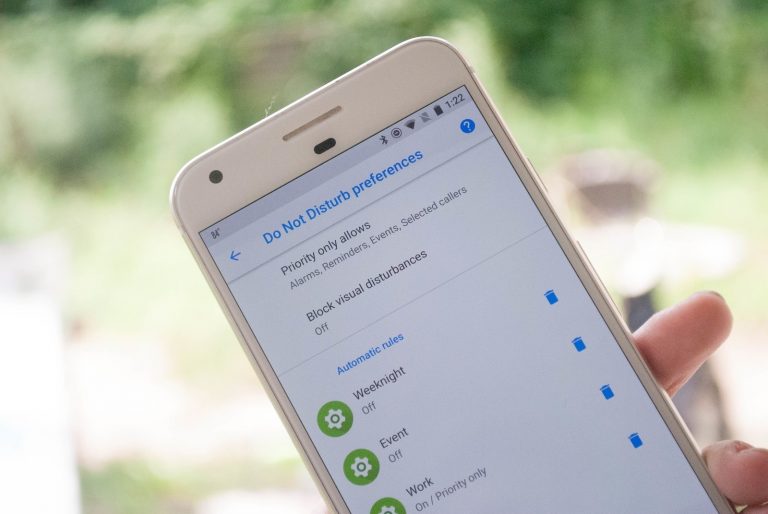ویژگی Do Not Disturb به مدت چندین نسل بخشی از سیستم عامل اندروید بوده است، و با روی کار آمدن نسخه اندروید 8.0 Oreo دوباره در کانون توجه قرار گرفته است. با استفاده از این ویژگی می توانید تمامی اعلان ها، صداها و مزاحمت های بصری را خاموش کنید. این ویژگی همچنین به شما اجازه می دهد تا تماس های ورودی را محدود کرده و فقط به افراد مهم اجازه تماس دهید تا بتوانید براحتی تمرکز کنید.
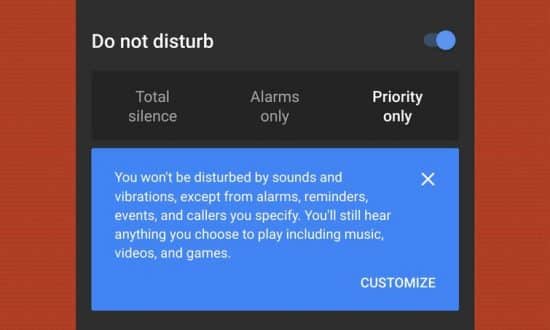
اما برای استفاده از این ویژگی در نسخهOreo ، باید بدانید که چگونه به آن دسترسی پیدا کنید. در این مطلب یک مرور اجمالی بر نحوه مدیریت آن در آخرین نسخه اندروید در اختیار شما قرار داده شده.
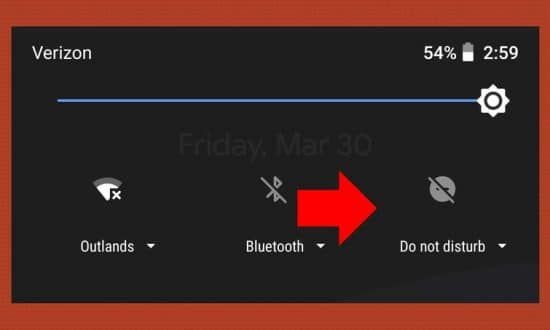
1.نوار اعلانات را پایین بکشید و روی گزینه Do Not Disturb ضربه بزنید. شکل آن یک دایره با خط افقی در مرکز است.

- بر روی دکمه کشویی زیر آیکون فوری ضربه بزنید تا چگونگی عملکرد آن را تنظیم کنید. به طور پیش فرض، این حالت فقط به هشدارها اجازه ی نمایان شدن می دهد و همه چیز را مسدود می کند، اما می توان این روند را به دلخواه تغییر داد.
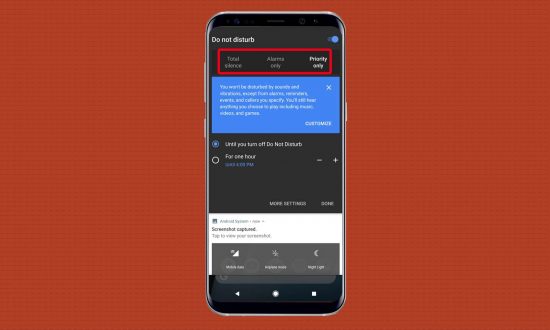
- اگر می خواهید عملکرد حالتDo Not Disturb را تغییر دهید، روی گزینه ” Total Silence یا Priority Only ” ضربه بزنید. Priority فقط اطلاعیه های مجاز ، یادآوری ها، رویدادها و هشدار تماس گیرندگان را مشخص می کند.
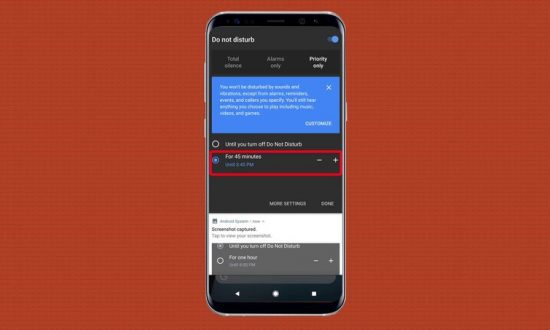
- اگر می خواهید حالت تایمر را غیر فعال کنید، دکمه For (Time) را فشار دهید و از کلیدهای plus و minus برای تغییر مدت زمان استفاده کنید.
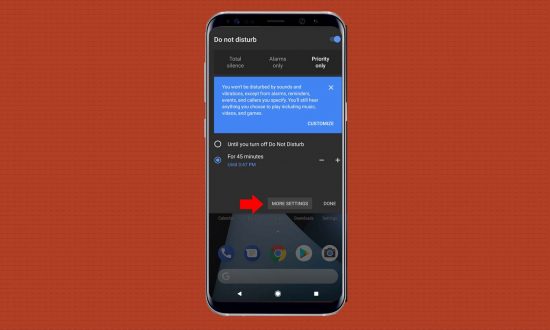
- برای تغییرات بیشتر، روی تنظیمات بیشتر در پایین نوار اعلانات ضربه بزنید.
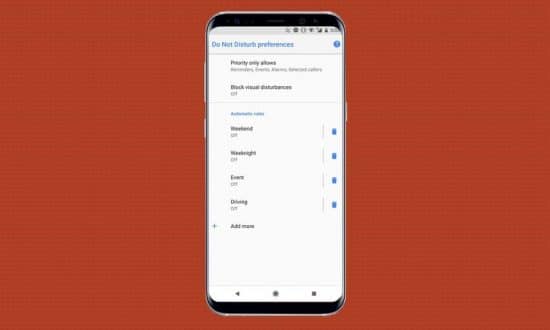
- از این صفحه می توانید تعریف حالت Priority Only را برای اجازه دادن یا رد کردن هرگونه هشدار خاص تغییر دهید، تنظیمات اتوماتیک را برای زمانی که حالت فعال می شود اعمال کنید و همچنین مستقیما مزاحمت های تصویری را مسدود کنید. حتی می توانید حالت اولویت را به گونه ای تنظیم کنید که اگر شما در طول 15 دقیقه دو تماس ورودی از یک شماره داشته باشید، هشدار تماس دوم برایتان مسدود شود.
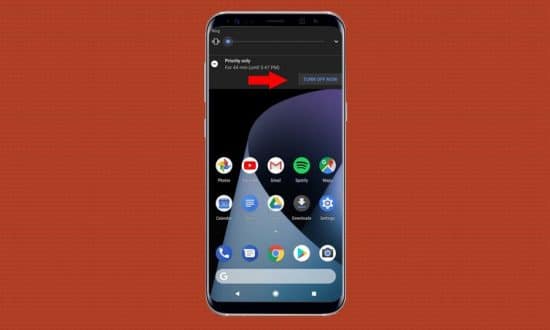
7.برای غیرفعال کردن حالتDo Not Disturb ، یکی از دکمه های حجم صدا گوشی خود را فشار دهید، سپس در صفحه بعدی که ظاهر می شود، گزینه خاموش کردن را انتخاب کنید. در غیر این صورت، اگر مدت زمانی معین برای آن در نظرگرفته اید یا تنظیمات خاصی برایش اعمال کرده باشید، این حالت در زمان تعیین شده بصورت خودکار غیرفعال خواهد شد. این لینک را مطالعه کنید : آموزش نحوه پیدا کردن مدل گوشی در سیستم عامل اندروید